Acceder al reproductor web
La URL del sitio web del reproductor web es http(s)://<FQDN of Session Recording server>/WebPlayer. Para garantizar el uso de HTTPS, agregue un enlace SSL al sitio web en IIS y actualice el archivo de configuración SsRecWebSocketServer.config.
Nota:
Al iniciar sesión en el sitio web del reproductor web, los usuarios del dominio no necesitan introducir credenciales, mientras que los usuarios que no son del dominio deben hacerlo.
Google Chrome, Microsoft Edge y Firefox son compatibles.
Para que el reproductor web funcione correctamente, habilite WebGL en Firefox.
Este artículo le guía a lo largo del proceso de instalación y habilitación del reproductor web y el proceso de configuración de HTTPS.
Instalar el reproductor web
Instale el reproductor web únicamente en el servidor de Grabación de sesiones. Haga doble clic en SessionRecordingWebPlayer.msi y siga las instrucciones para completar la instalación. Para obtener más información sobre la instalación de Grabación de sesiones, consulte Instalación, actualización de versiones y desinstalación.
A partir de la versión 2103, Grabación de sesiones migra el servidor de WebSocket a IIS. Con el reproductor web instalado, las aplicaciones SessionRecordingRestApiService, SessionRecordingWebStreaming, y WebPlayer aparecen en IIS.
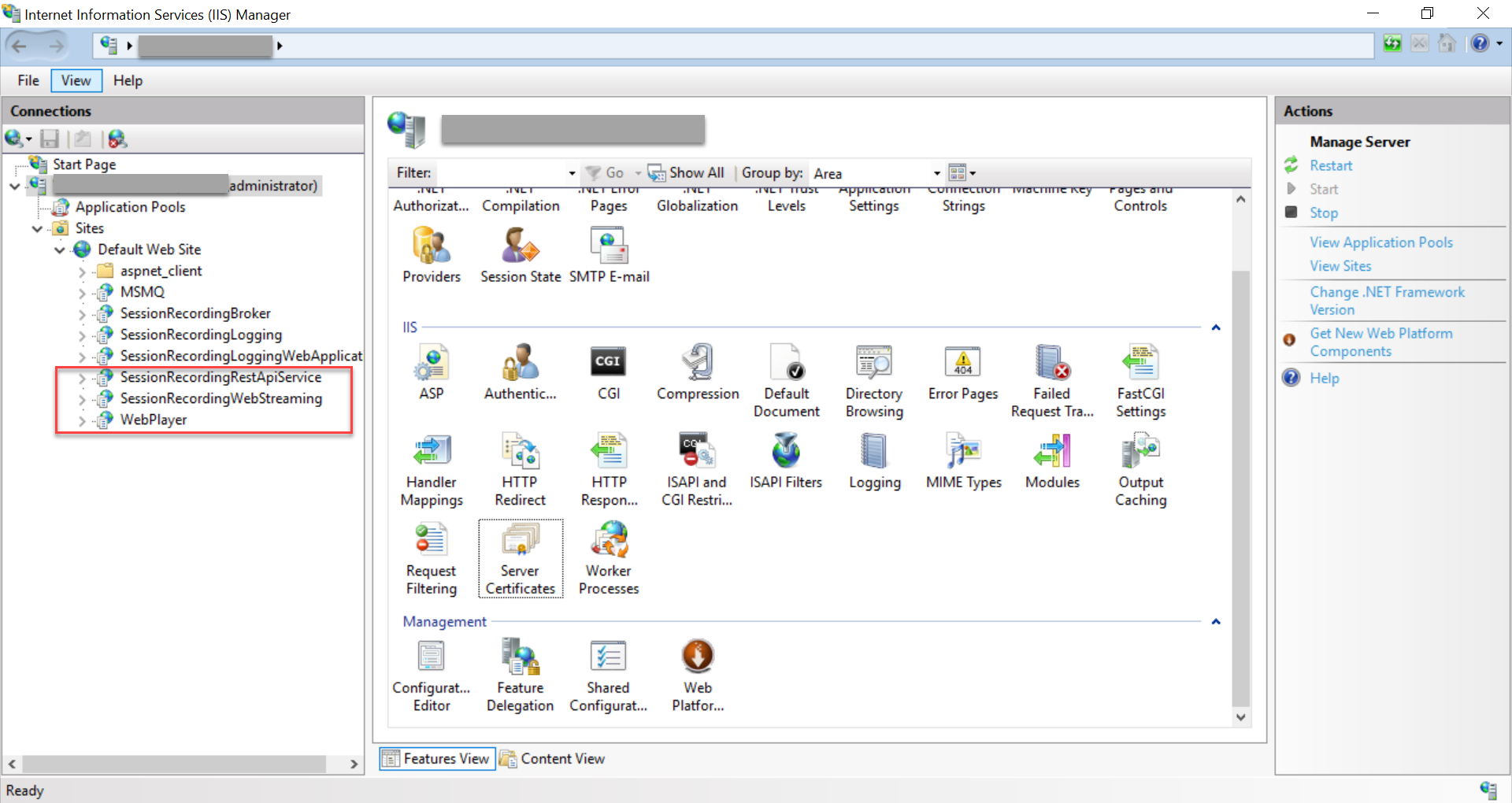
Una nueva instalación de Grabación de sesiones 2103 y versiones posteriores conecta su explorador web con el servidor de WebSocket alojado en IIS cuando accede al sitio web del reproductor web. El servidor de WebSocket alojado en IIS tiene la versión 2.0, como indica el valor del Registro WebSocketServerVersion en la clave del Registro de HKEY_LOCAL_MACHINE\SOFTWARE\Citrix\SmartAuditor\Server.
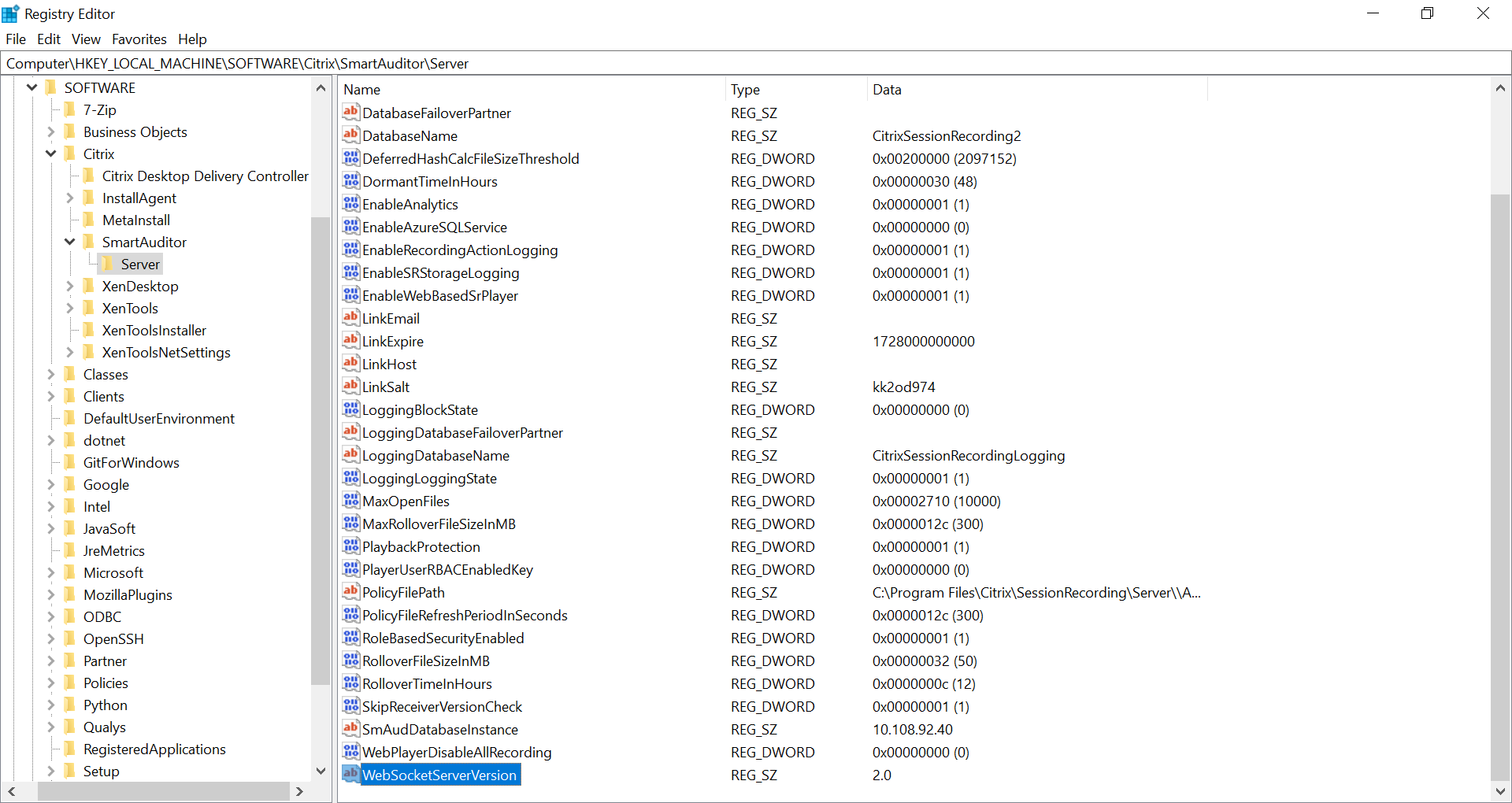
La actualización de una versión anterior a Grabación de sesiones 2103 o una versión posterior conecta su explorador web con el servidor de WebSocket basado en Python. Para conectarse al servidor de WebSocket alojado en IIS, ejecute el comando **
Habilitar el reproductor web
El reproductor web está habilitado de forma predeterminada.
-
Para inhabilitar el reproductor web, inicie un símbolo del sistema de Windows y ejecute el comando
<Session Recording Server installation path>\Bin\SsRecUtils.exe –disablewebplayer. -
Para habilitar el reproductor web, inicie un símbolo del sistema de Windows y ejecute el comando
<Session Recording Server installation path>\Bin\SsRecUtils.exe -enablewebplayer.
Configurar HTTPS
La URL del sitio web del reproductor web es http(s)://<FQDN of Session Recording server>/WebPlayer. Para garantizar el uso de HTTPS, agregue un enlace SSL al sitio web en IIS y actualice el archivo de configuración SsRecWebSocketServer.config.
Nota:
Al iniciar sesión en el sitio web del reproductor web, los usuarios del dominio no necesitan introducir credenciales, mientras que los usuarios que no son del dominio deben hacerlo.
Para usar HTTPS para acceder al sitio web del reproductor web, siga estos pasos:
-
Agregue un enlace SSL en IIS.
-
Obtenga un certificado SSL en formato PEM de una entidad de certificación (CA) de confianza.
Nota:
Los exploradores más populares, como Google Chrome y Firefox, ya no admiten nombres comunes en una solicitud de firma de certificado (CSR). Exigen un nombre alternativo de sujeto (SAN) en todos los certificados de confianza públicos. Para utilizar el reproductor web a través de HTTPS, realice las siguientes acciones, según el caso:
-
Cuando se utiliza un único servidor de Grabación de sesiones, actualice el certificado del servidor de Grabación de sesiones a un certificado SAN.
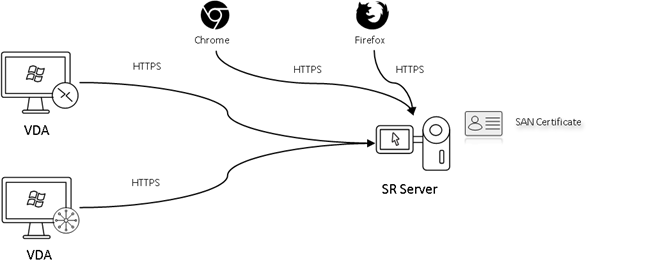
-
Al usar el equilibrio de carga, compruebe que haya un certificado SAN disponible tanto en Citrix ADC como en cada servidor de Grabación de sesiones.
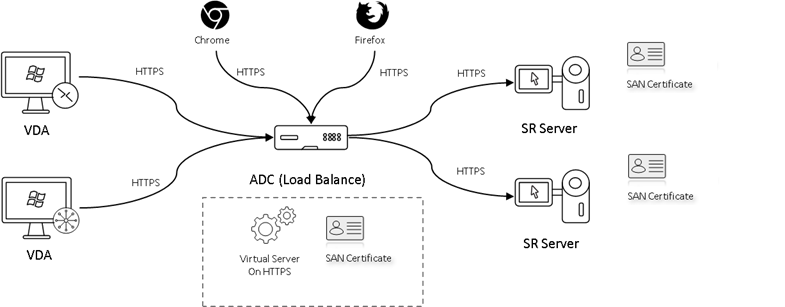
-
-
En IIS, haga clic con el botón secundario en el sitio web y seleccione Agregar enlaces. Aparecerá el cuadro de diálogo Enlaces de sitios.
-
Haga clic en Agregar en la esquina superior derecha. Aparecerá el cuadro de diálogo Agregar enlace de sitio.
-
Seleccione https en la lista Tipo y seleccione su certificado SSL.
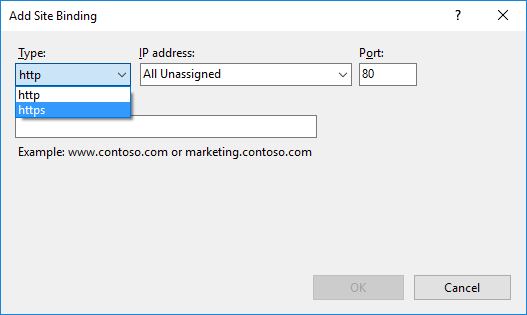
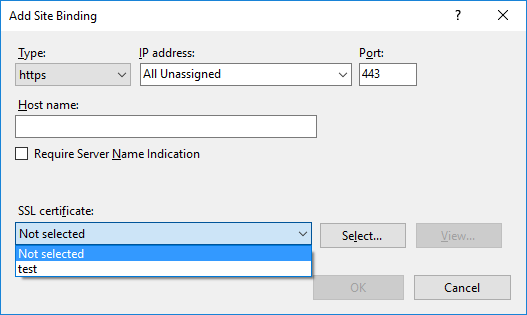
-
Haga clic en Aceptar.
-
-
Actualice el archivo de configuración
SsRecWebSocketServer.config.-
Busque y abra el archivo de configuración
SsRecWebSocketServer.config.El archivo de configuración
SsRecWebSocketServer.configse encuentra normalmente en la carpeta<Session Recording Server installation path>\Bin\. -
Habilite TLS modificando TLSEnable=1 e ignore los campos ServerPort, SSLCert y SSLKey.
-
Guarde los cambios.
-